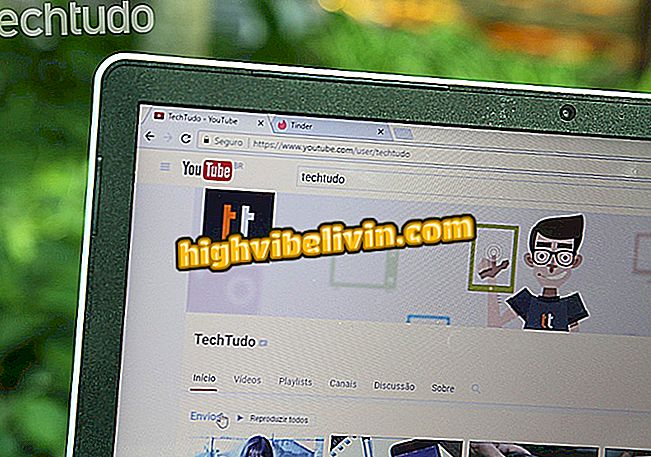Chrome을 종료하고 모든 것을 잃었습니까? 입력하고 저장하지 않은 텍스트 검색
Typio는 7 일 동안 사용자가 Google 브라우저에 입력하는 모든 것을 저장하는 Chrome 용 무료 확장 프로그램입니다. 이 기능은 쓰고 있던 것을 잃지 않고 창을 닫는 사람에게 유용합니다. 이 앱은 충돌시 데이터 복구에도 도움이됩니다. Chrome의 기본 기능은 탭을 다시 열지 만 텍스트 필드의 내용은 저장하지 않습니다. 정보는 PC에 로컬로 기록되며 클라우드로 전송되지 않습니다.
읽기 : 생활을 더 편리하게 해주는 Chrome을위한 10 가지 도움말
아래 Typo 확장 기능의 주요 기능을 설치하고 사용하는 방법에 대한 자습서를 확인하십시오. 이 절차는 macOS 용 브라우저 버전에서 수행되었지만 팁은 Windows PC 사용자에게도 유효합니다.

Typio 확장 기능을 사용하여 Chrome에서 텍스트가 손실되지 않도록하십시오.
휴대 전화, TV 및 기타 할인 제품을 구매하고 싶습니까? 비교를 아십시오.
단계 1. Typio 확장 다운로드 페이지에 액세스하십시오. 'Chrome에서 사용'을 선택하고 '확장 프로그램 추가'에서 설치를 확인합니다.

브라우저에 확장 프로그램을 설치하십시오.
2 단계. 확장 프로그램을 설치 한 후 Chrome 주소 표시 줄 오른쪽에 Typio 아이콘이 추가됩니다. 클릭하면 방문중인 페이지에 데이터 저장을 활성화 또는 비활성화 할 수 있습니다. 이것은 응용 프로그램이 Facebook 및 WhatsApp Web과 같은 사이트에 대화를 등록하지 못하게하는 데 유용합니다.

특정 사이트에서 기능 사용 또는 사용 중지
3 단계. 우발적 인 폐쇄 또는 잠금 후 필드의 텍스트를 복구하려면 마우스 오른쪽 버튼을 클릭하고 "Typio Form Recovery"로 이동하여 "Recover this field"를 선택하십시오.

입력 된 텍스트 복구
4 단계. 이제 메뉴에서 검색 할 텍스트를 선택하십시오. 모든 옵션을 보려면 "모든 항목 찾아보기"를 클릭하십시오.

원하는 텍스트를 선택하십시오.
단계 5. 왼쪽 열에서 검색 할 텍스트를 선택하십시오. 오른쪽에서 "클립 보드에 복사"를 클릭하여 복사하거나 "이 항목 만 복원"을 클릭하여 필드의 텍스트를 복원 할 수 있습니다. 7 일 후에는 기록이 자동으로 제거되지만 '항목 삭제'에서 바로 삭제할 수 있습니다.

전체 기록보기
거기! 이 도움말을 통해 우연히 또는 PC 충돌시 브라우저를 닫아서 Chrome에서 입력 한 내용을 다시는 잃어 버리지 않습니다.
Firefox 및 Chrome에서 다운로드가 작동하지 않습니다 : "네트워크 오류가 발생했습니다", 해결 방법은 무엇입니까? 포럼에서 질문하십시오.

Chrome에서 팝업을 잠금 해제하는 방법